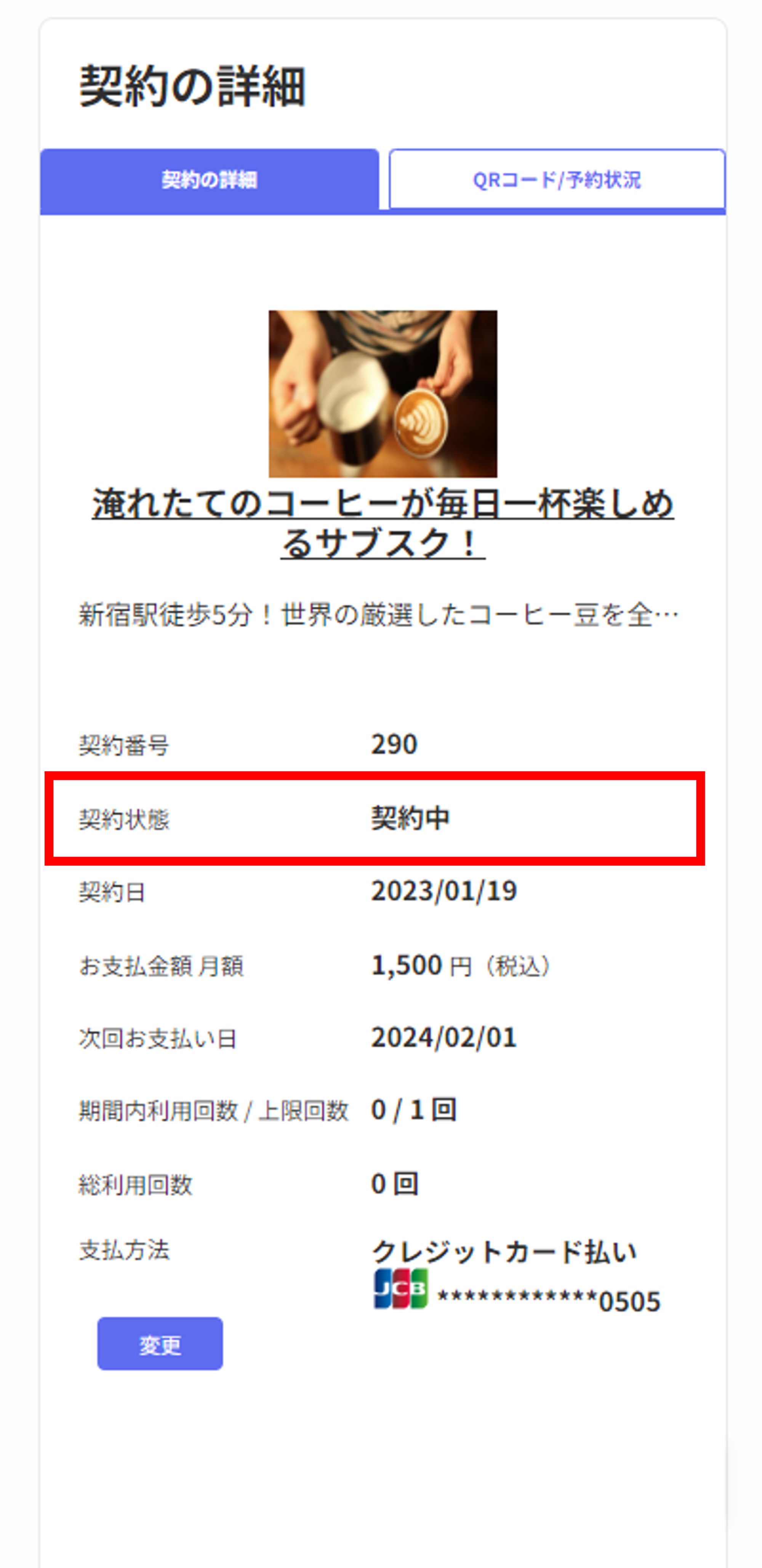サービス利用者向け
決済エラーの解消方法(支払いカード情報の変更方法)
「サービスを契約しているのに契約者限定コンテンツを見ることができない…。」
「最近、急にサービス提供者からのお知らせが届かなくなった。」
そのような時は、契約状態が「停止中」になっていないかをご確認ください。
なにかしらの原因で決済(お支払い)が正常に行われなかった場合、契約状態が「停止中」になりサービスをご利用できなくなります。
決済(お支払い)のエラーを解消し、正しく決済をし直せば再びサービスを利用できるようになります。以下の手順で決済エラーを解消しましょう。
目次
決済エラーの解消方法決済エラーの解消方法
Step1:決済エラーの原因を特定する
決済エラーの解消法は原因によって事前のご対応が変わることがあります。
ご自身がどのケースに該当するかを確認の上ご対応ください。
〈決済エラーの原因〉
原因①:クレジットカードの有効期限が切れている場合
原因②:その他の理由で支払カードが使えない場合
- デビットカードの口座残高不足
- プリペイドカードのチャージ金額不足の場合
- クレジットカードの使用可能な上限金額超えなどにより使用停止となっている
Step2:対応方法を決める
決済エラーの解消は2通りの対応方法があります。
どちらの方法を取るかを決め、Step3でご案内する手順に沿って対応します。
方法①:新しい支払カードを登録し、決済を行う
有効期限やカード番号がが違う、新しい支払カードを使用する方法です。
方法②:現在使っている支払カードで再決済を行う
決済エラーの原因を解消したうえで、現在使用中のカードで再決済を行う方法です。
Step3:決済エラーを解消する
方法①:新しいカードを登録し、再決済を行う方法
以下の操作手順で、新しいクレジットカードをご登録ください。
クレジットカードを使用する場合は支払が出来るかや有効期限が切れていないかを事前に確認ください。
また、デビットカード・プリペイドカードを使用する場合は残高が十分にあるかを確認の上、ご対応ください。
②「契約中のサービス」メニューから契約状態を確認する
次に、マイページの「契約中のサービス」メニューを押します。
画面が切り替わりますので、「停止中のサービス」タブを選択してください。
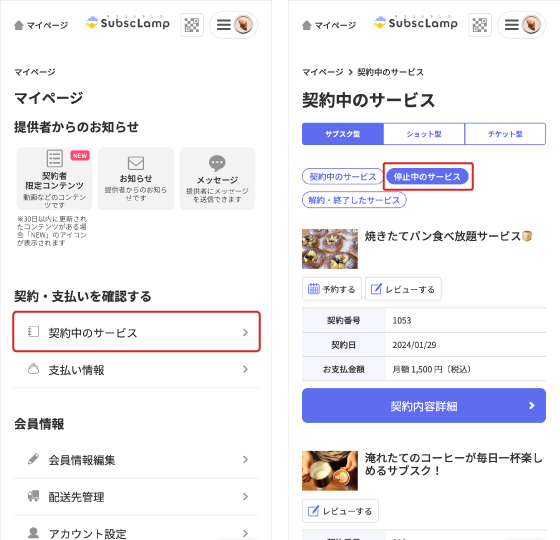
③契約の詳細画面を開き、支払方法変更ボタンを押す
水色の背景をクリックし、契約の詳細を開き、支払方法の変更ボタンをクリックします。
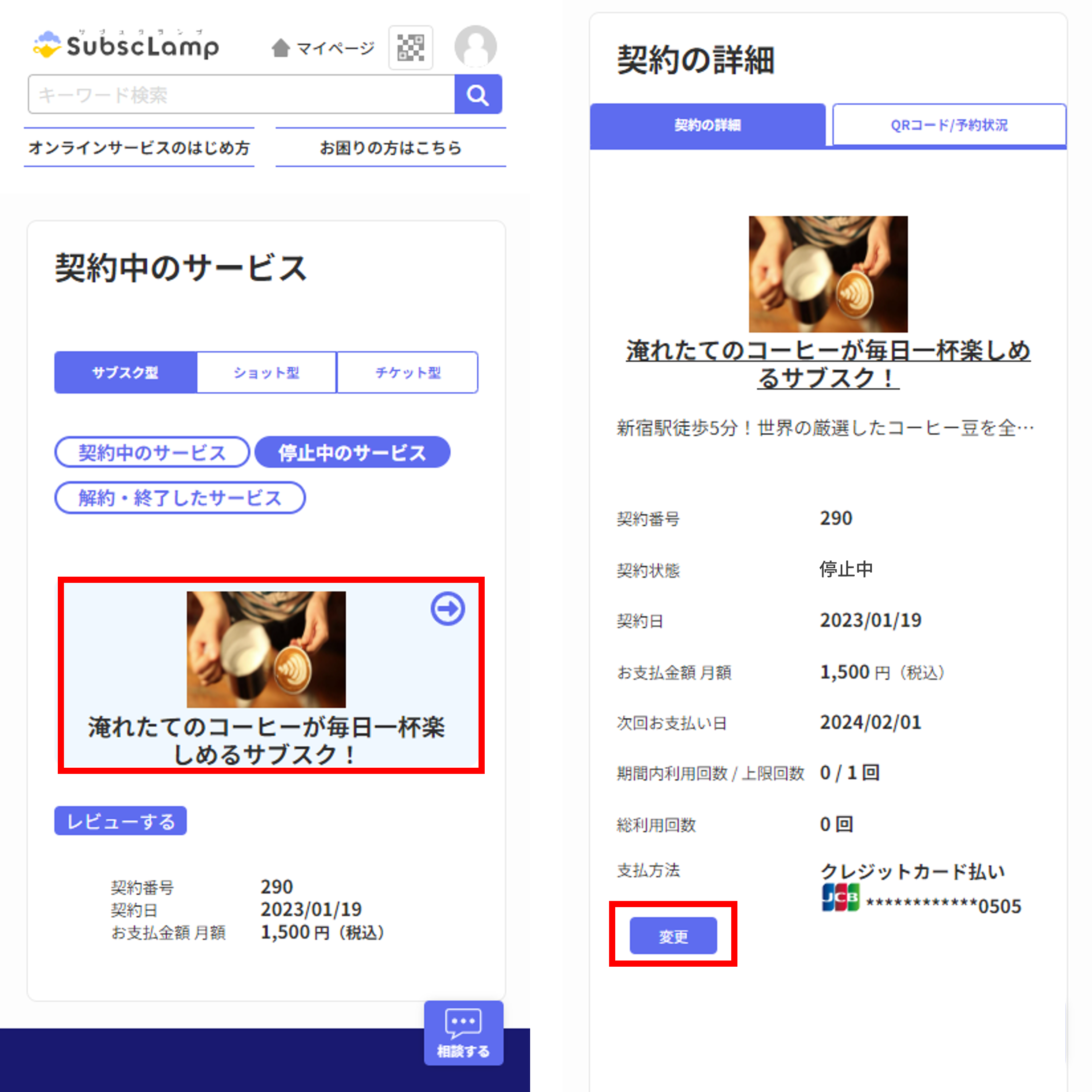
④新しいクレジットカード情報を入力
カード番号、有効期限、セキュリティコードを入力し、新規カードを使用するをクリックします。
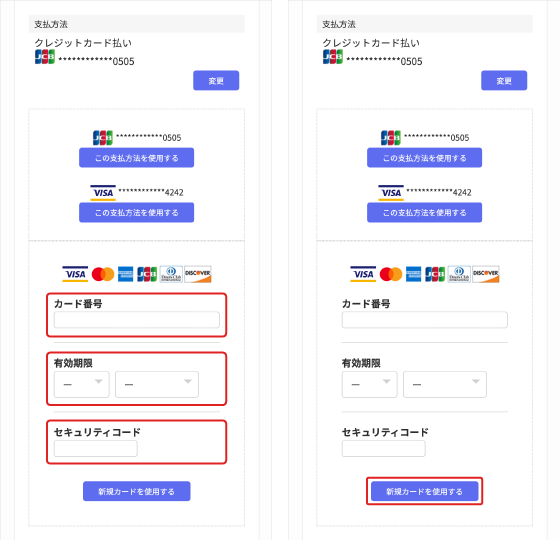
⑤手続きが完了したことを確認
契約の詳細の支払方法に登録した新規クレジットカード情報が記載されていることをご確認下さい。また、契約状態が「契約中」になっていることも合わせてご確認下さい。
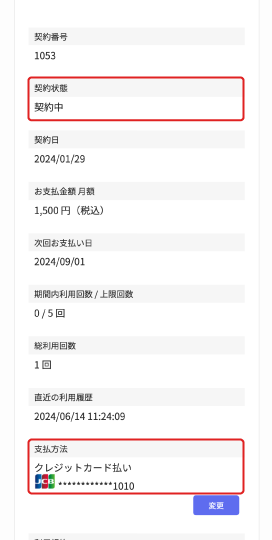
方法②:現在使っている支払カードで再決済を行う方法
以下の手順で決済エラーを解消してください。
〈操作手順〉
①残高を足すなど、支払いカードを支払可能な状態にする
デビットカードの場合は、銀行口座へ予め入金しておきます。
プリペイドカードの場合は、必要金額を予めチャージしておきます。
クレジットカードの場合は必要な手続き、例えば利用可能金額の上限を上げておくなどの対応を予め行っておきます。
③「契約中のサービス」メニューから契約状態を確認する
次に、マイページの「契約中のサービス」メニューを押します。
画面が切り替わりますので、「停止中のサービス」タブを選択してください。
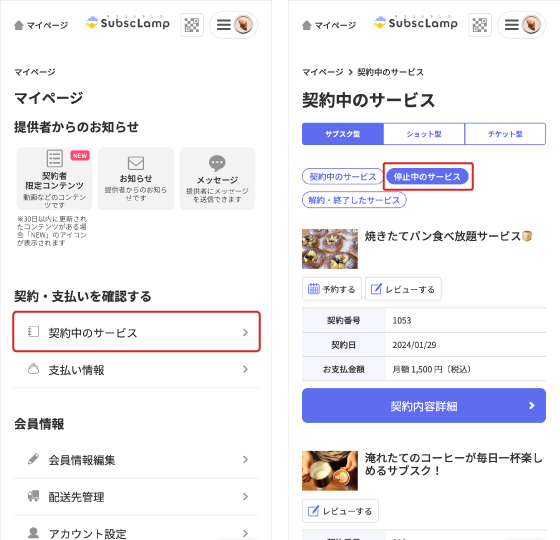
④契約の詳細画面を開き、支払方法変更ボタンを押す
「契約内容詳細」をクリックし、契約の詳細を開き、支払方法の変更ボタンをクリックします。
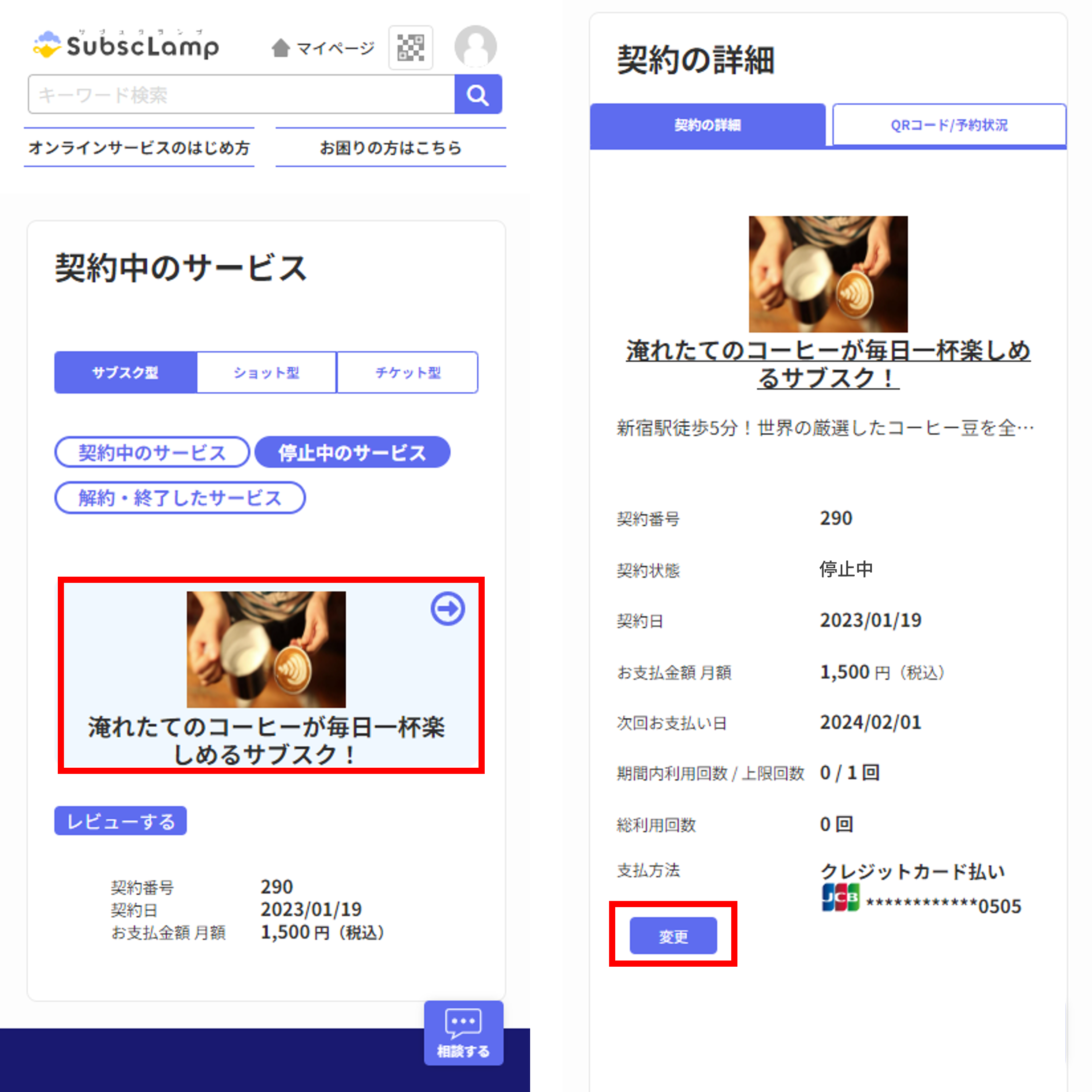
⑤「この支払方法を使用する」ボタンを押す
カード情報の下にある「この支払方法を使用する」というボタンを押します。
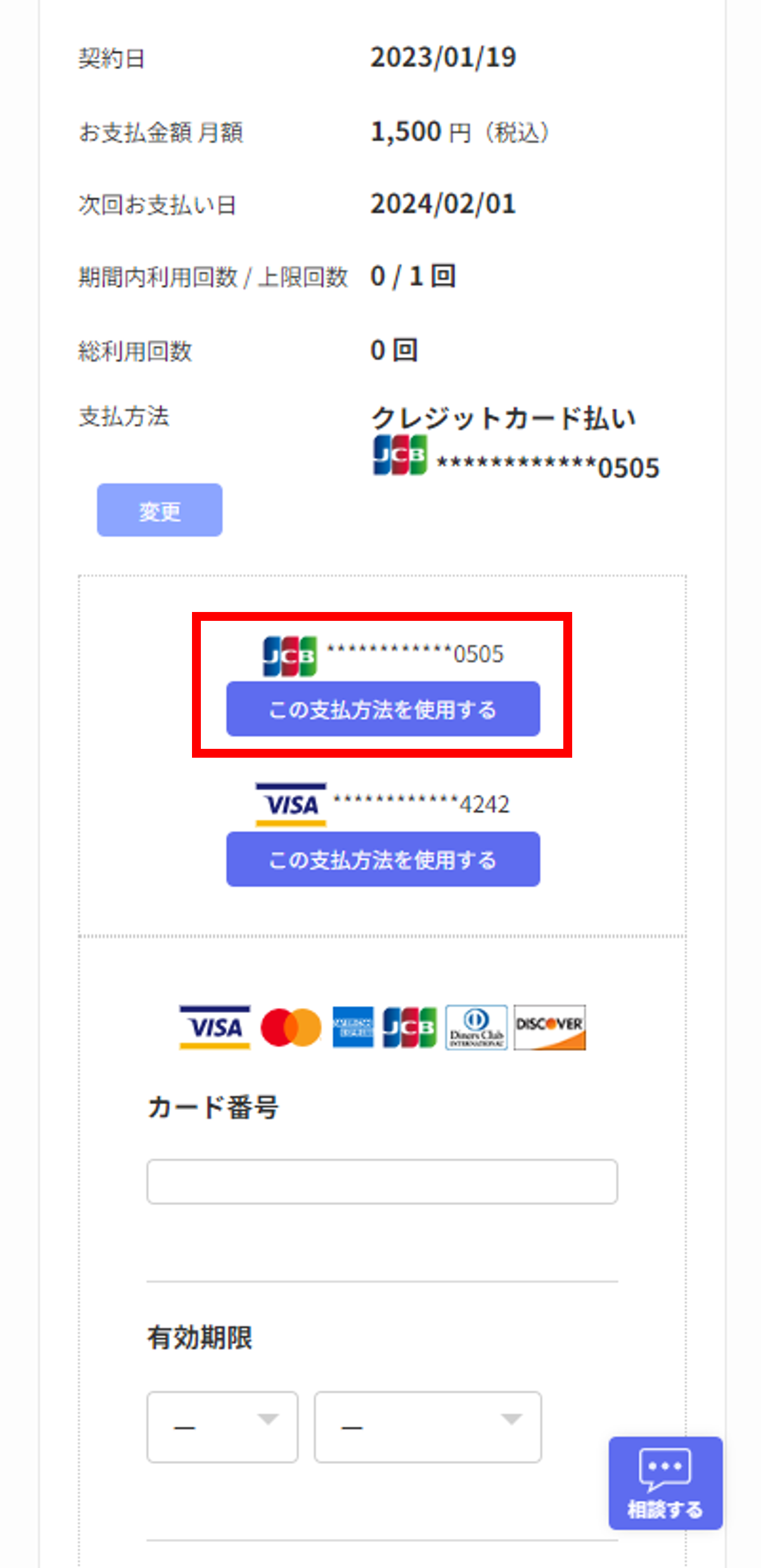
⑥手続きが完了しているか確認する
手続きが完了し、契約状態が「契約中」になっていることをご確認下さい。